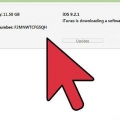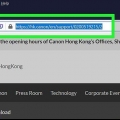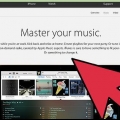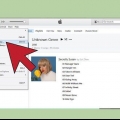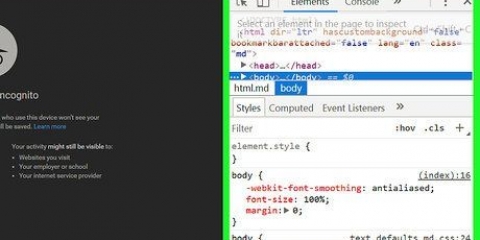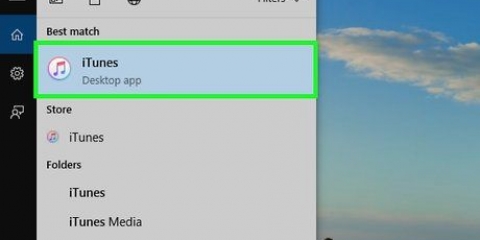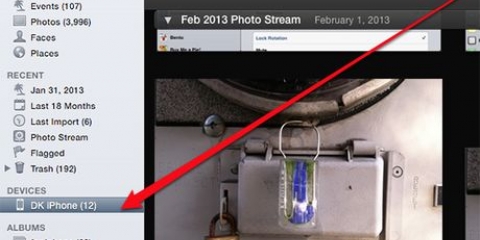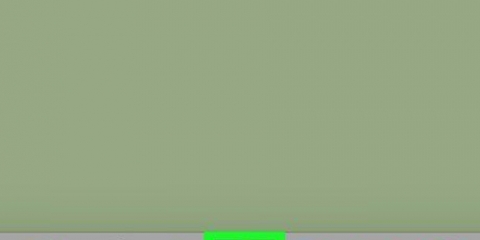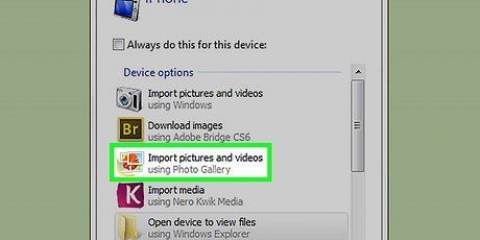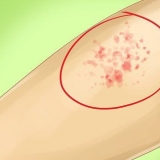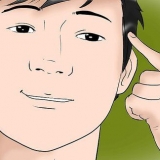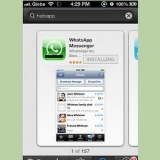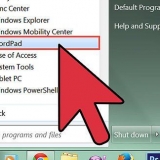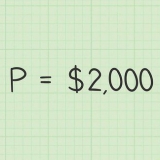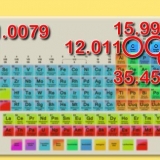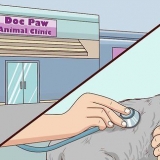3. Elige las fotos que quieres transferir. Windows ahora buscará fotos en el iPod Touch. Verá aparecer una ventana con el número de fotos encontradas y varias opciones. Para seleccionar las fotos que desea, primero asegúrese de que la opción "Revise, organice y agrupe elementos para importar" marcada y haga clic en Siguiente. Las imágenes se clasificarán cronológicamente. Por defecto, todas las fotos serán seleccionadas. Puedes desmarcar las fotos que no quieras conservar. O puede anular la selección de todas las fotos con la opción "Seleccionar todo" apagar. Puede cambiar la forma en que se agrupan las imágenes ajustando la escala en la esquina inferior derecha. 5. Configura tus opciones de importación. haga clic en "Mas opciones" en la esquina inferior izquierda de la ventana. Esto le permite elegir la carpeta donde se guardarán sus nuevas imágenes y el nombre que desea para las imágenes. Haga clic en Aceptar cuando esté listo.
Transfiere fotos desde tu ipod a tu pc
Contenido
¿Tienes muchas fotos en tu iPod que quieres transferir a tu computadora?? Hacer una copia de seguridad de sus fotos en su computadora le permite sacar estas fotos de su iPod, liberando un valioso espacio de almacenamiento. Ya sea que tenga un iPod con rueda de clic original o el nuevo iPod Touch, transferir sus imágenes solo toma unos minutos.
Pasos
Método 1 de 2: Usar un iPod original
1. Coloque el iPod en modo de diapositivas. Para conectar su iPod a la computadora y acceder a los archivos, deberá poner el iPod en modo disco. Puede hacer esto usando iTunes, o puede poner manualmente el iPod en modo disco.
- Para poner el iPod en modo disco con iTunes, conecte el iPod a su computadora. Abra iTunes y seleccione el iPod en el menú Dispositivos. En la ventana Resumen, seleccione "Activar uso como disco".
- Para poner manualmente su iPod en modo disco, mantenga presionados los botones Menú y Seleccionar durante al menos seis segundos. Mantenga presionados los botones hasta que aparezca el logotipo de Apple. Una vez que aparezca el logotipo, suelte los botones y presione los botones Seleccionar y Reproducir. Mantenga presionados estos botones hasta que aparezca la ventana del modo de disco.
2. Abre el iPod en tu computadora. Si configura el modo de disco manualmente, conecte su iPod a su computadora. Si está utilizando una Mac, el iPod debería aparecer en su escritorio como lo haría una memoria USB. Si está usando Windows, el iPod aparecerá en la lista con las otras unidades en Mi PC.
Si está utilizando Windows, puede llegar rápidamente a la ventana presionando ⊞ ganar+pausa para empujar.
3. Encuentra las fotos que quieres copiar. Estas fotos suelen estar en la carpeta Fotos. Sin embargo, dado que el iPod también se puede usar como una memoria USB, también se pueden colocar en otro lugar. Navega por las carpetas para encontrar las fotos que deseas. 4. Mover las fotos del iPod a la computadora. Puede seleccionar y copiar las imágenes que desea copiar a la computadora presionando Procesar → Copiar, haciendo clic derecho y eligiendo "Copiar", o por control+C (ventanas) o ⌘ cmd+C (Mac) escribiendo. Elija la ubicación a la que desea transferir las fotos y pegue las imágenes. Puede hacer esto presionando Procesar→ Pegarse, haciendo clic derecho en un área vacía y para Pegarse a elegir, o por control+V (ventanas) o ⌘ cmd+V (Mac) escribiendo. Si no desea conservar las imágenes en su iPod, puede optar por cortar en lugar de copiar. Esto eliminará las imágenes originales si las copió en una nueva ubicación. Puedes atravesar control+X (ventanas) o⌘ cmd+X mecanografía. Puede pegar de la misma manera que se describe arriba. También puede transferir archivos a su iPod en lugar de al revés.
5. Espere a que se complete la transferencia. Si está transfiriendo muchas imágenes, el proceso puede tardar un tiempo en completarse. La barra de progreso le permitirá saber cuánto tiempo queda. 6. Expulsar el iPod. Cuando se complete la transferencia, deberá expulsar el iPod antes de desconectarlo. Esto ayuda a prevenir la corrupción de datos. En Mac, haga clic derecho en el iPod y seleccione Expulsar. Ahora puede desconectar el iPod. En Windows, haga clic en "Quitar hardware con seguridad" en la barra de tareas. Seleccione el iPod. Ahora puede desconectar con seguridad el iPod.
Método 2 de 2: usar un iPod Touch
ventanas
1. Conecte el iPod Touch a su computadora. Si es la primera vez que conecta el iPod Touch a su computadora, espere unos minutos para que Windows instale los controladores necesarios.
2. Inicie el asistente de importación. Cuando aparezca la ventana de reproducción automática, elija "Importar imágenes y videos". Si esta ventana no aparece, abra Mi PC, haga clic derecho en el iPod Touch y seleccione Importar imágenes y videos.
4. Organiza las fotos que quieras conservar. Puede agregar etiquetas a las fotos que desea transferir haciendo clic en el botón "Añadir una etiqueta" hacer click. Así podrás encontrarlos más fácilmente. También puede dar a cada grupo de imágenes su propio nombre de carpeta.
Marque la opción "Eliminar fotos después de importar" si desea liberar espacio en disco en el iPod después de la transferencia.
6. Transferir los archivos. Haga clic en Importar para iniciar el proceso. Cuando el proceso esté completo, irás a la biblioteca "Imágenes y videos importados" siendo liderada. Es posible que sus fotos también se hayan movido a una carpeta de su elección. Esto está en la carpeta por defecto "Fotos".
Mac OS X
- 1. Conecte el iPod Touch a su computadora. Cuando conecte su iPod, el programa iPhoto debería abrirse automáticamente. Si iPhoto no se abre automáticamente, deberá abrirlo desde la carpeta "Programas".
- 2. Seleccione las fotos que desea importar. Puede importar todas las fotos en el iPod presionando "Importar # fotos" hacer click. Si solo desea importar ciertas fotos, haga clic en cada foto que desea transferir para seleccionarla. presiona el botón "Importar selección" para copiar las imágenes elegidas. Si iPhoto no muestra el contenido de su iPod, asegúrese de haber seleccionado el iPod en el menú "Dispositivos" en la barra lateral izquierda.3. Elija eliminar o conservar las fotos. Después de elegir su método de importación, se le preguntará si desea mantener las fotos en su iPod o eliminarlas de su iPod para liberar espacio. Si también planea importar las fotos a otra computadora, guárdelas en su iPod.
Artículos sobre el tema. "Transfiere fotos desde tu ipod a tu pc"
Оцените, пожалуйста статью
Similar
Popular